小白一文解决 MySQL 8.0.35、SQLyog、Navicat 安装配置以及使用过程问题记录
一 安装 MySQL
1.1 压缩包安装MySQL(8.0.34+win11)(建议)
如果安装错误重装
以管理员方式运行cmd命令行,输入以下命令
sc delete mysql清空服务
1.1.1 下载压缩包
MySQL官网下载
安装建议:使用压缩包,不使用.exe安装(会产生注册表),卸载麻烦
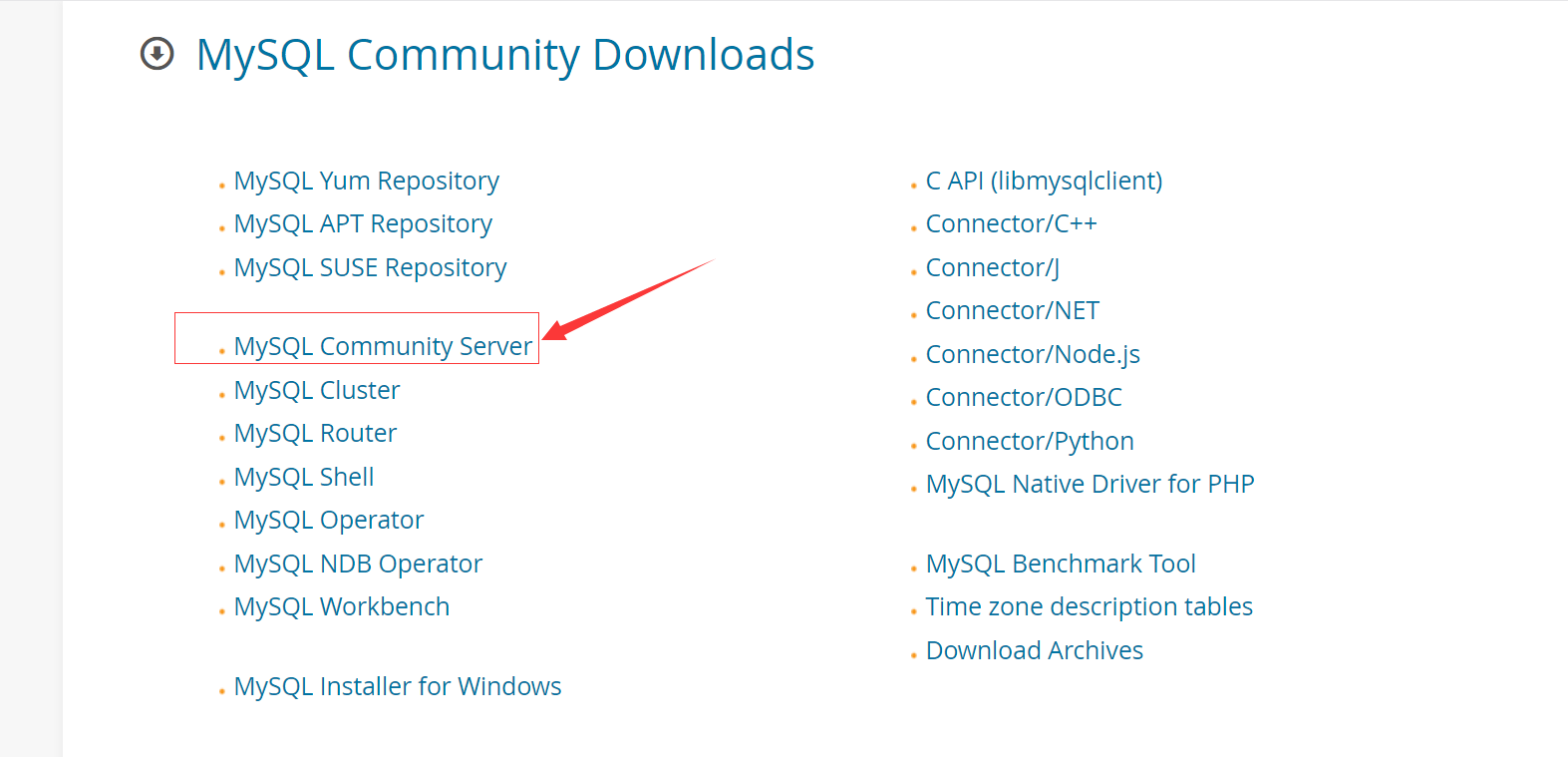
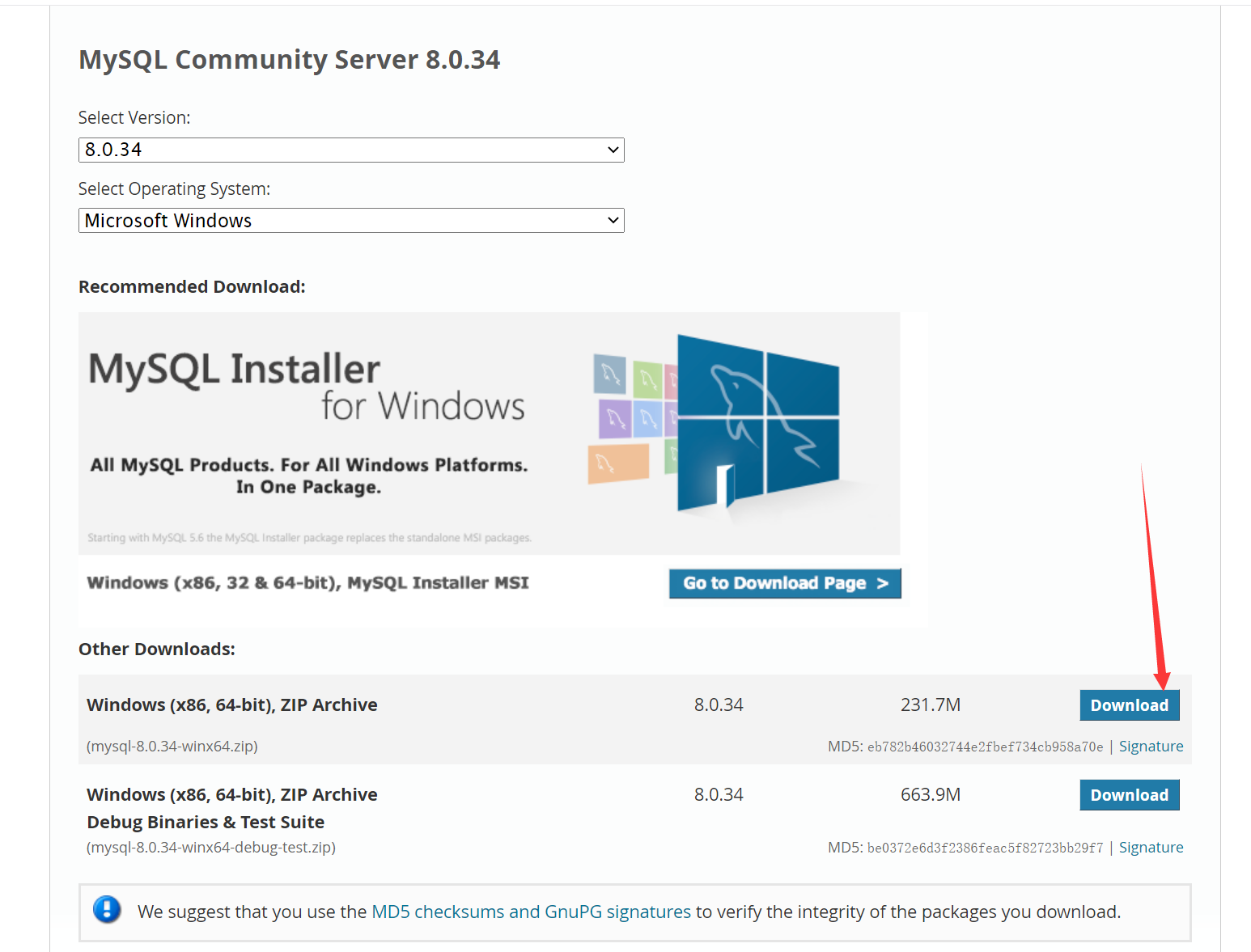
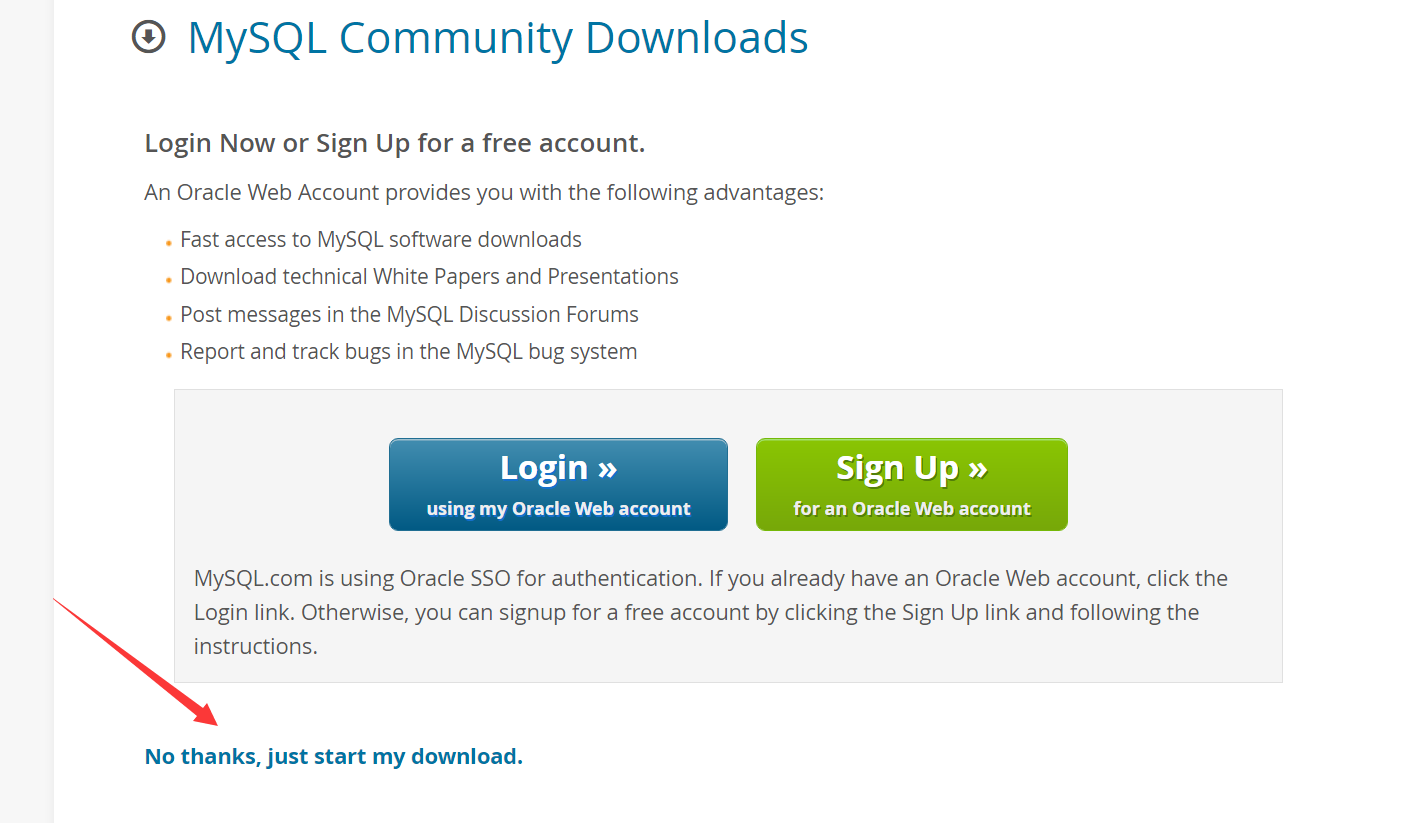
下载并解压在环境目录下
1.1.2 配置环境变量
右键此电脑——属性——高级系统设置——环境变量——path(系统变量中的)——编辑
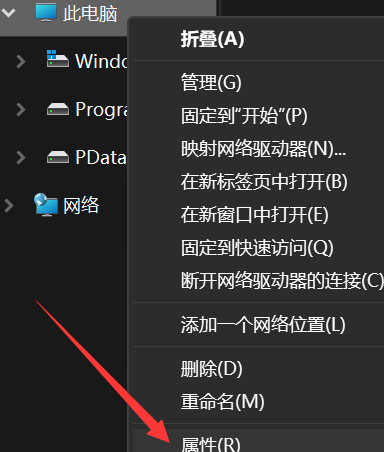

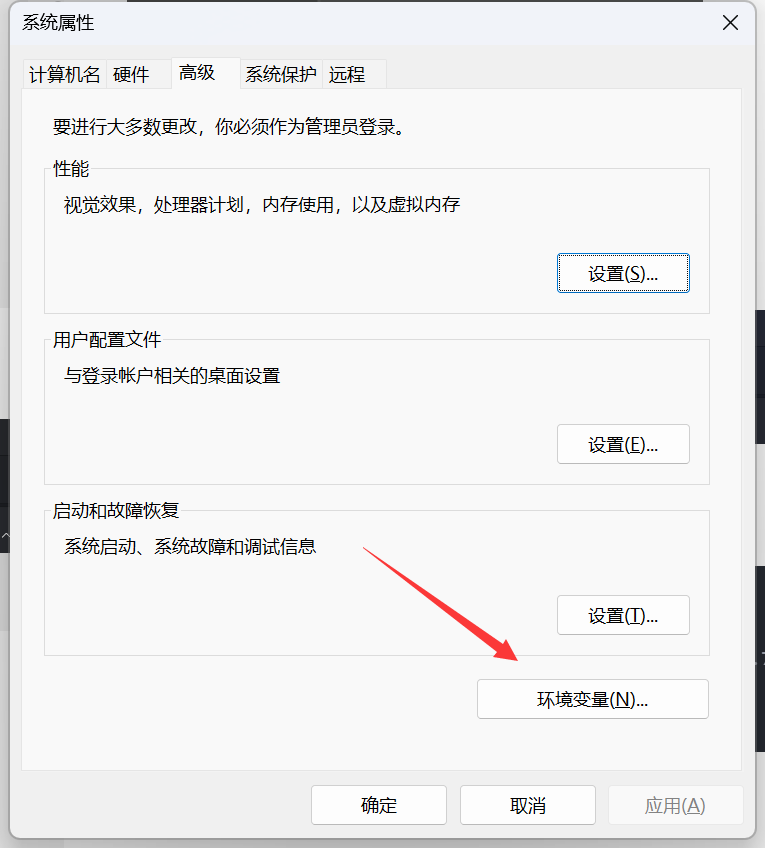
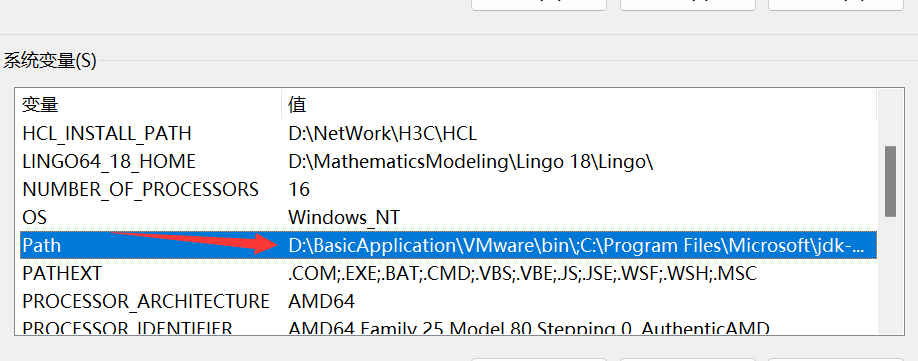
点击新建,将解压后的bin目录地址
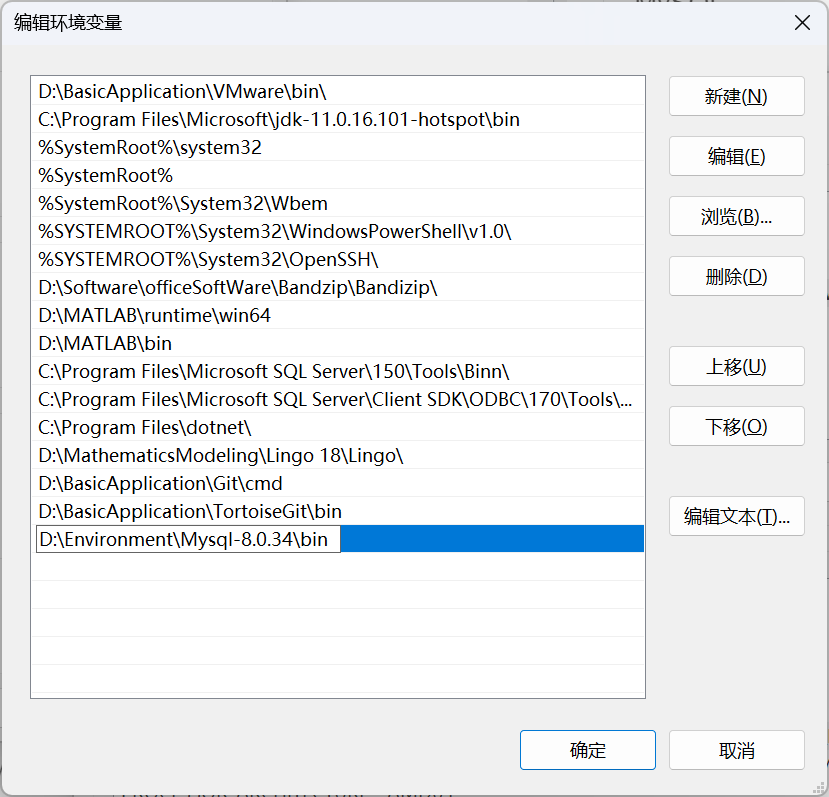
1.1.3 编写MySQL配置文件
新建mysql配置文件,my.ini
注意basedir、datadir是需要改的
[mysqld]
# 设置3306端口
port=3306
# 设置mysql的安装目录 ----------是你的文件路径-------------
basedir=D:\Environment\Mysql-8.0.34\
# 设置mysql数据库的数据的存放目录 ---------是你的文件路径data文件夹程序自行创建,不要自己创建
#datadir=D:\DataBase\MySQL\Data\
# 允许最大连接数
max_connections=200
# 允许连接失败的次数。
max_connect_errors=10
# 服务端使用的字符集默认为utf8mb4
character-set-server=utf8mb4
# 创建新表时将使用的默认存储引擎
default-storage-engine=INNODB
# 默认使用“mysql_native_password”插件认证
#mysql_native_password
default_authentication_plugin=mysql_native_password
[mysql]
# 设置mysql客户端默认字符集
default-character-set=utf8mb4
[client]
# 设置mysql客户端连接服务端时默认使用的端口
port=3306
default-character-set=utf8mb4
1.1.4 安装 MySQL 服务
-
启动
管理员模式下的CMD,输入mysqld -install安装 MySQL 服务
-
输入
mysqld --initialize-insecure --user=mysql初始化数据库文件,会出现data文件夹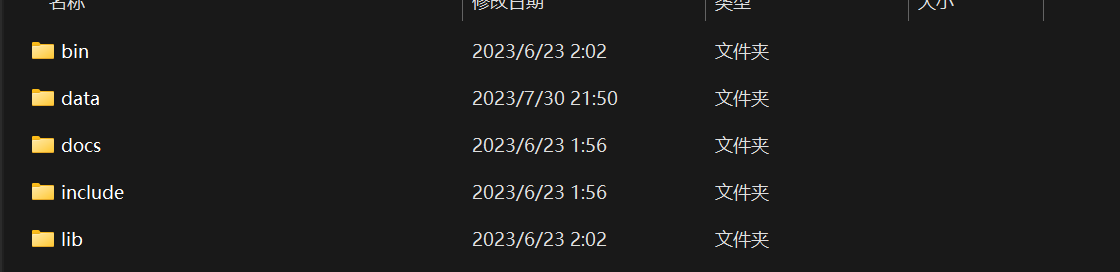
-
输入
net start mysql启动 MySQL
-
通过命令行
mysql -u root -p两个回车进入MySQL,输入alter user 'root'@'localhost'identified by '123456';(SQL语句后面一定要加分号!) -
最后输入
flush privileges;刷新权限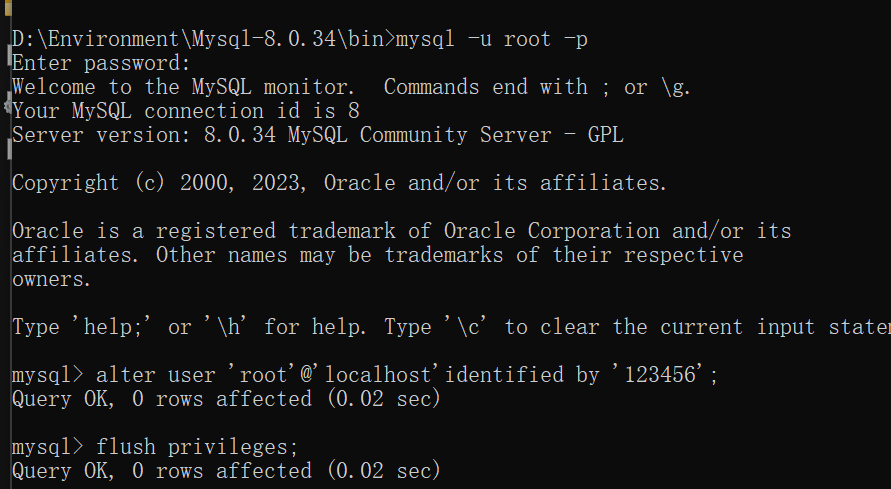
-
输入
quit或者exit都可以退出,net stop mysql关闭mysql服务 -
重启 MySQL 。
net start mysql连接测试,若连接成功即可 -
mysql -uroot -p登陆 输入密码 回车
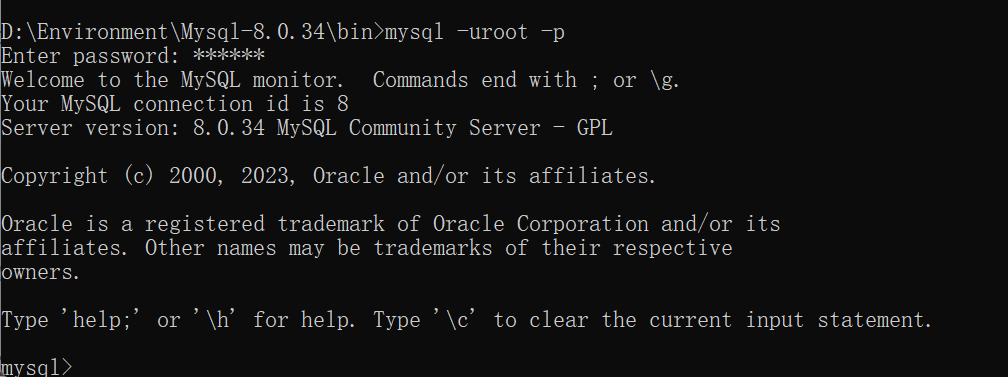
- 然后右键此电脑——管理——服务与应用程序——服务
找到 MySQL 将启动类型改为手动,防止电脑启动过慢
1.2 安装包安装MySQL(8.0.35+win11)
1.2.1 下载安装包
1.2.2 安装步骤
- 选择自定义

- 按顺序点击,方可自定义安装位置


- 设置好路径后点击 OK 、Next、Execute 一路下一步,箭头指处建议保持一致
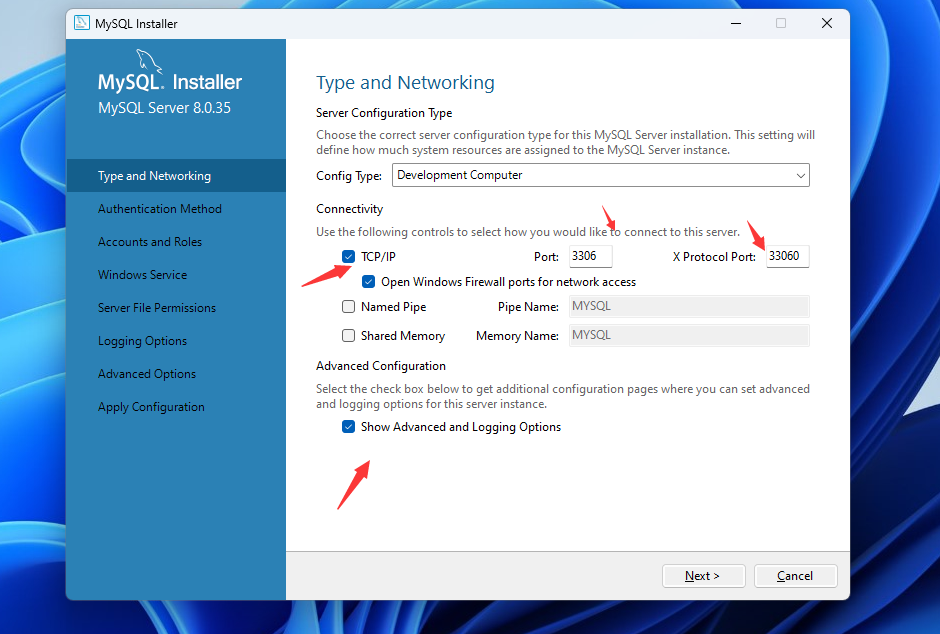

- 设置数据库密码







1.2.3 配置环境变量
右键此电脑——属性——高级系统设置——环境变量——path(系统变量中的)——编辑
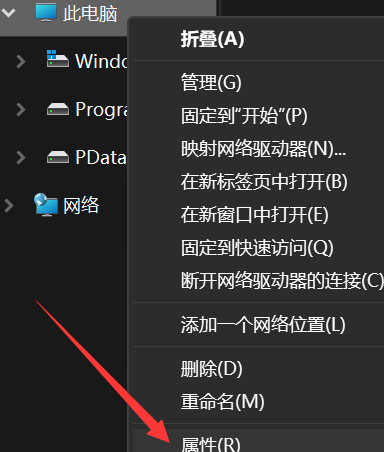

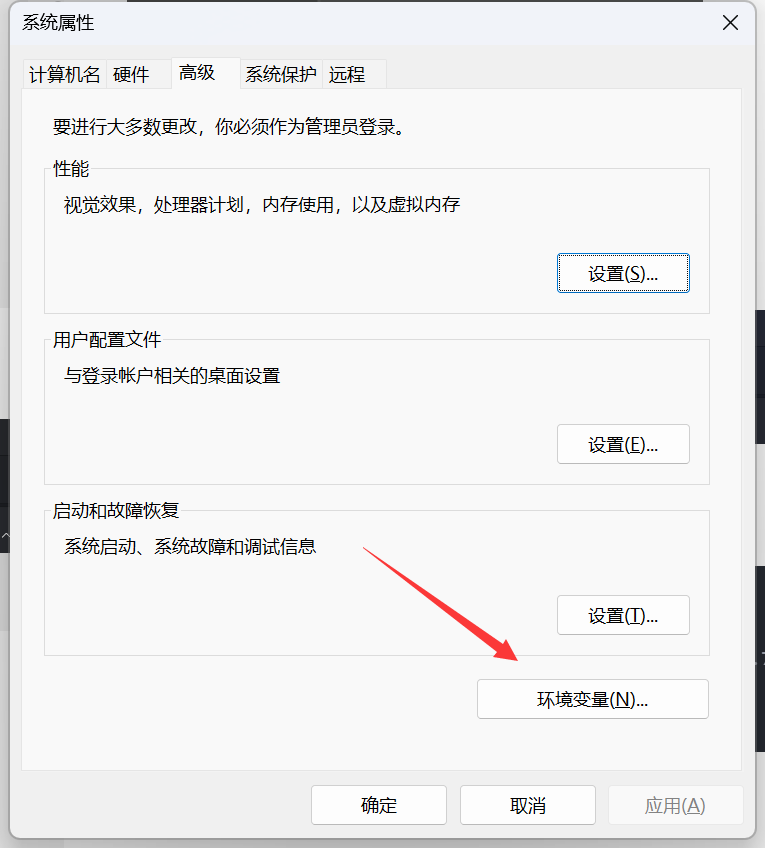
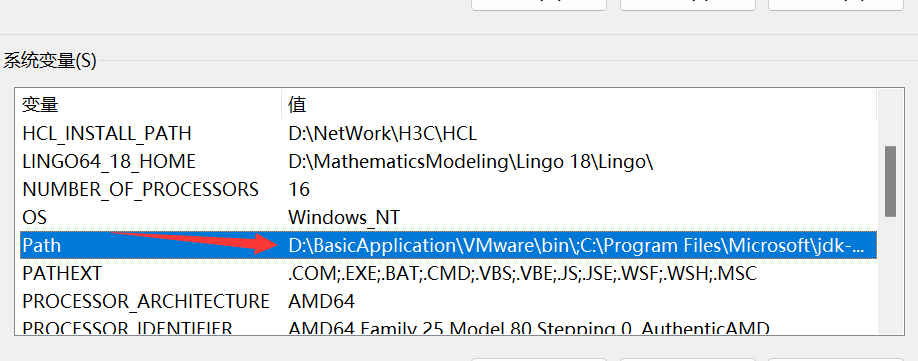
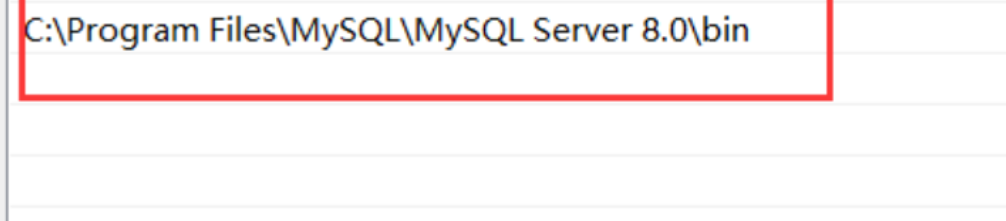
1.2.4 检验环境变量
1.win+R,输入cmd

2. mysql -uroot -p和上面输入的密码(中间没有空格),出现下图说明成功

二 SQLyog
2.1 安装 SQLyog
SQLyog 是一个易于使用的、快速而简洁的图形化管理MYSQL数据库的工具
-
注意下载一个社区的的版本(下载包里含Community)
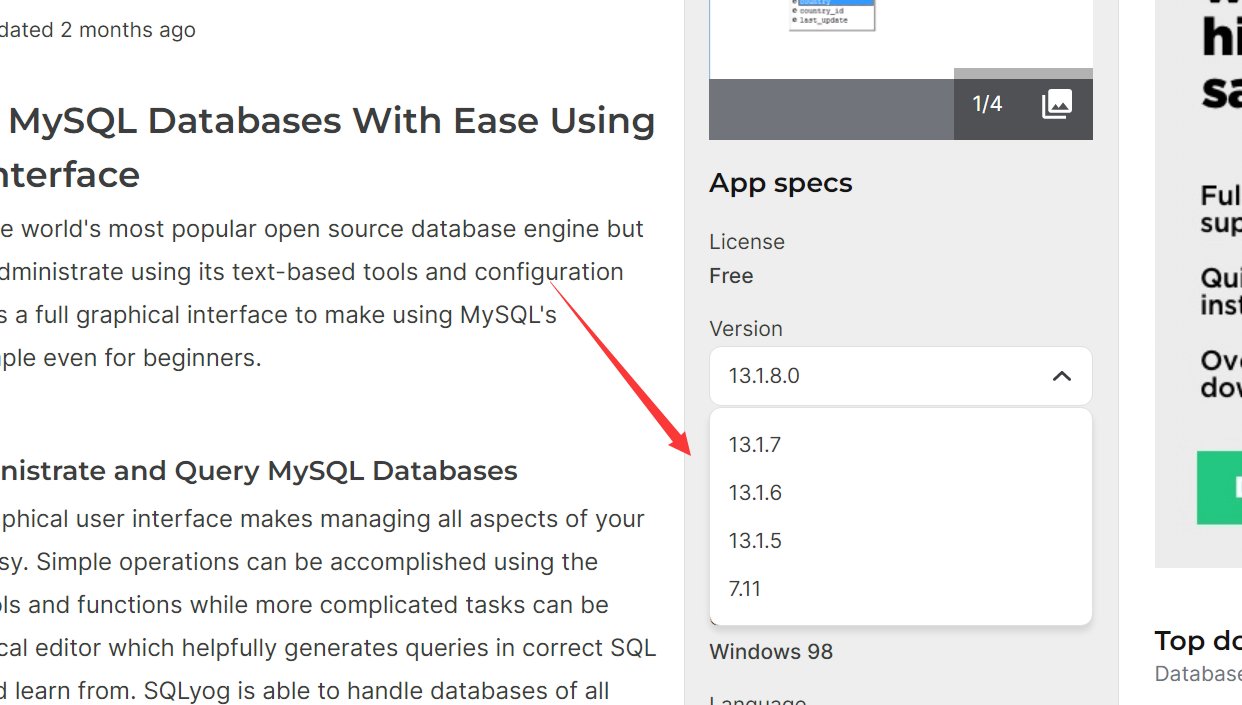
2.2 SQLyog基本使用
每一个SQLyog的执行操作,本质就是对应了一个sql语句,可以在软件的历史记录中查看
- 新建数据库(前提连接mysql)

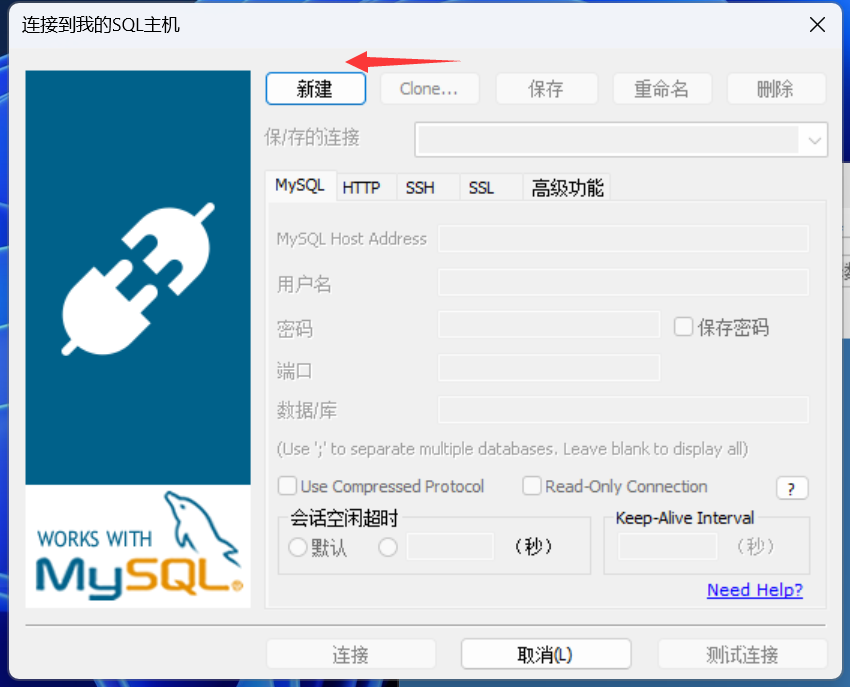
名称随意,输入密码
IP地址:本地访问本地安装的数据库,使用localhost
用户名:使用root用户
密码:安装mysql时,设置的密码
端口号:安装mysql时设置的端口号,一般使用3306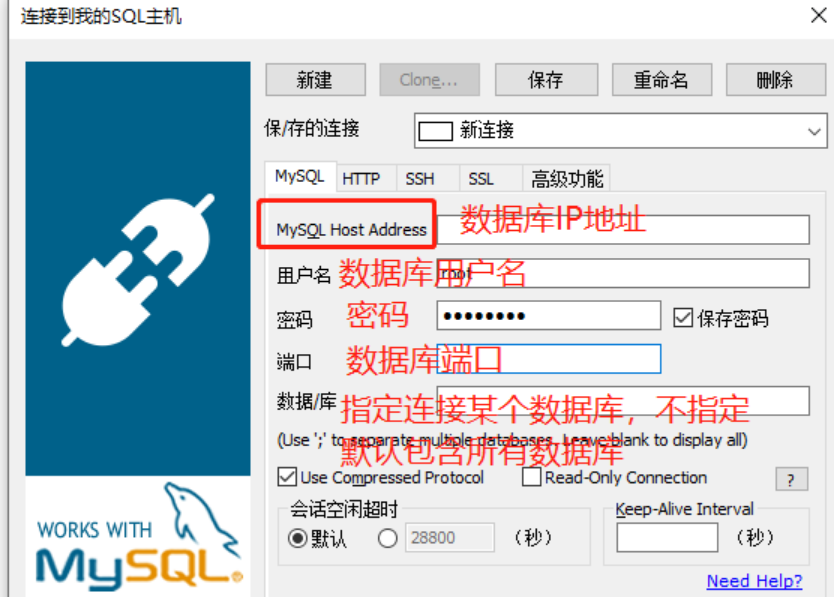
输入信息,点击连接时,报错,错误代码为2058。说明mysql没链接,重连即可1
-
新建一个数据库school
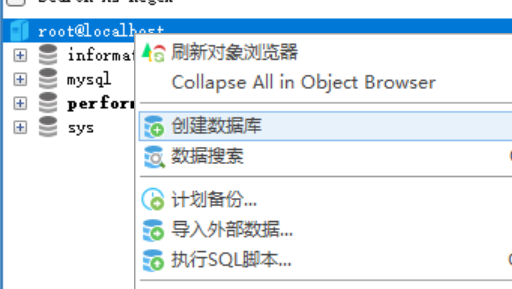
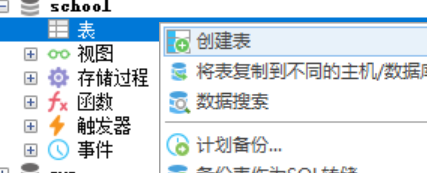
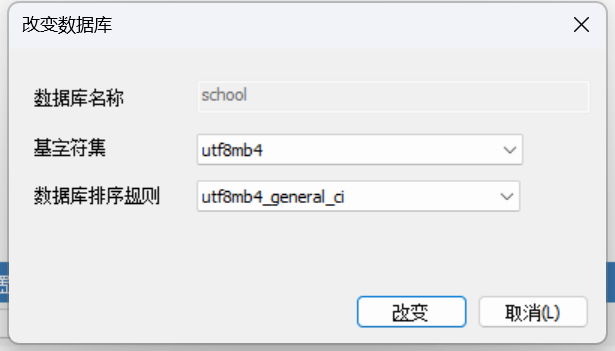
-
新建一张表student
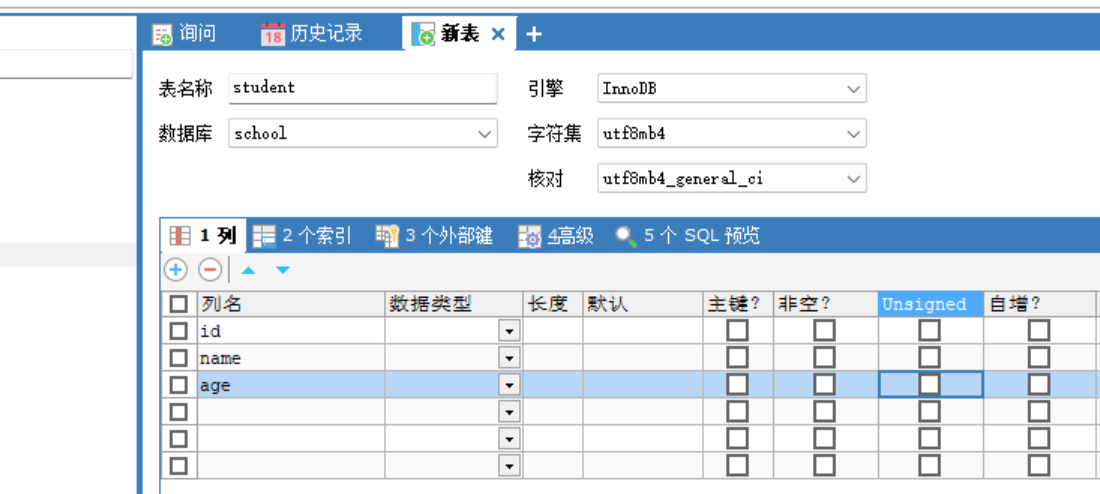
-
字段: id,name,age

-
查看表
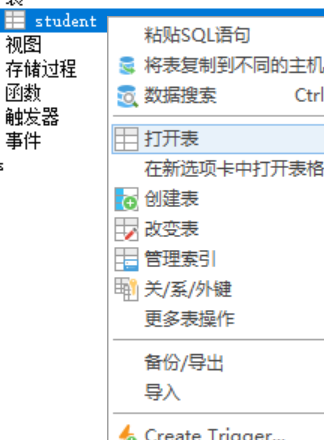
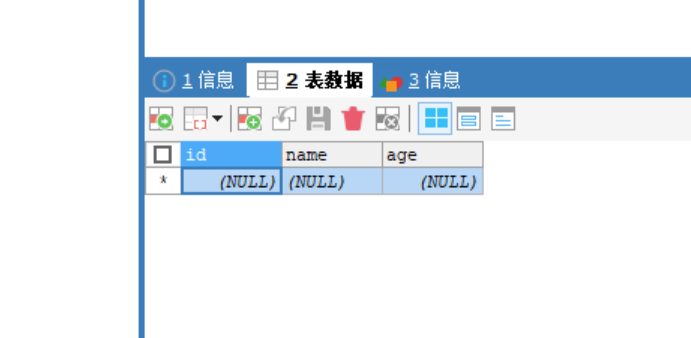
-
自己尝试添加多条记录
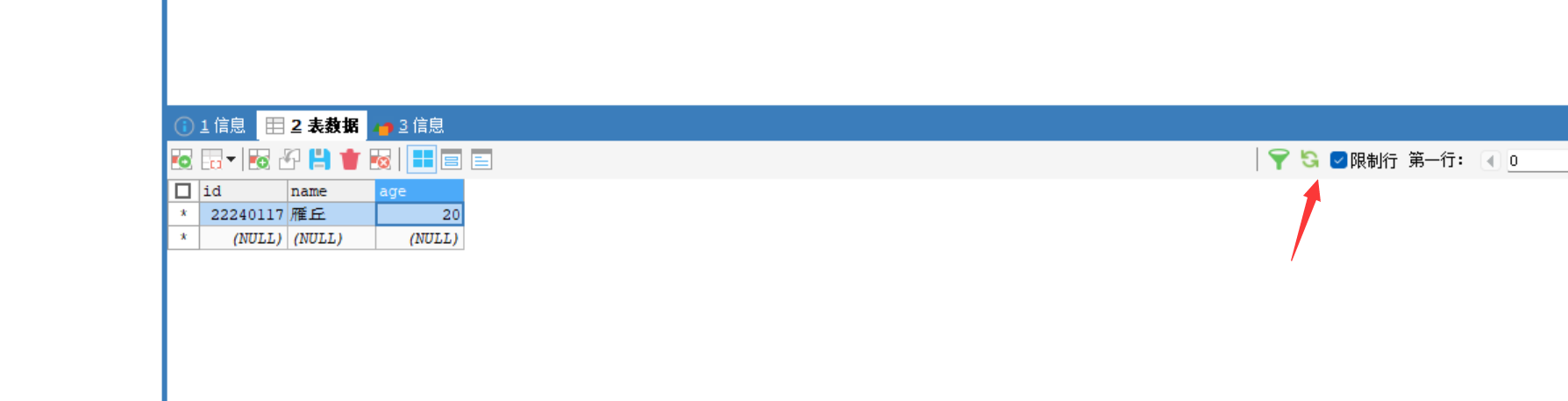
记得刷新保存
- 如何查看实际执行的sql语言
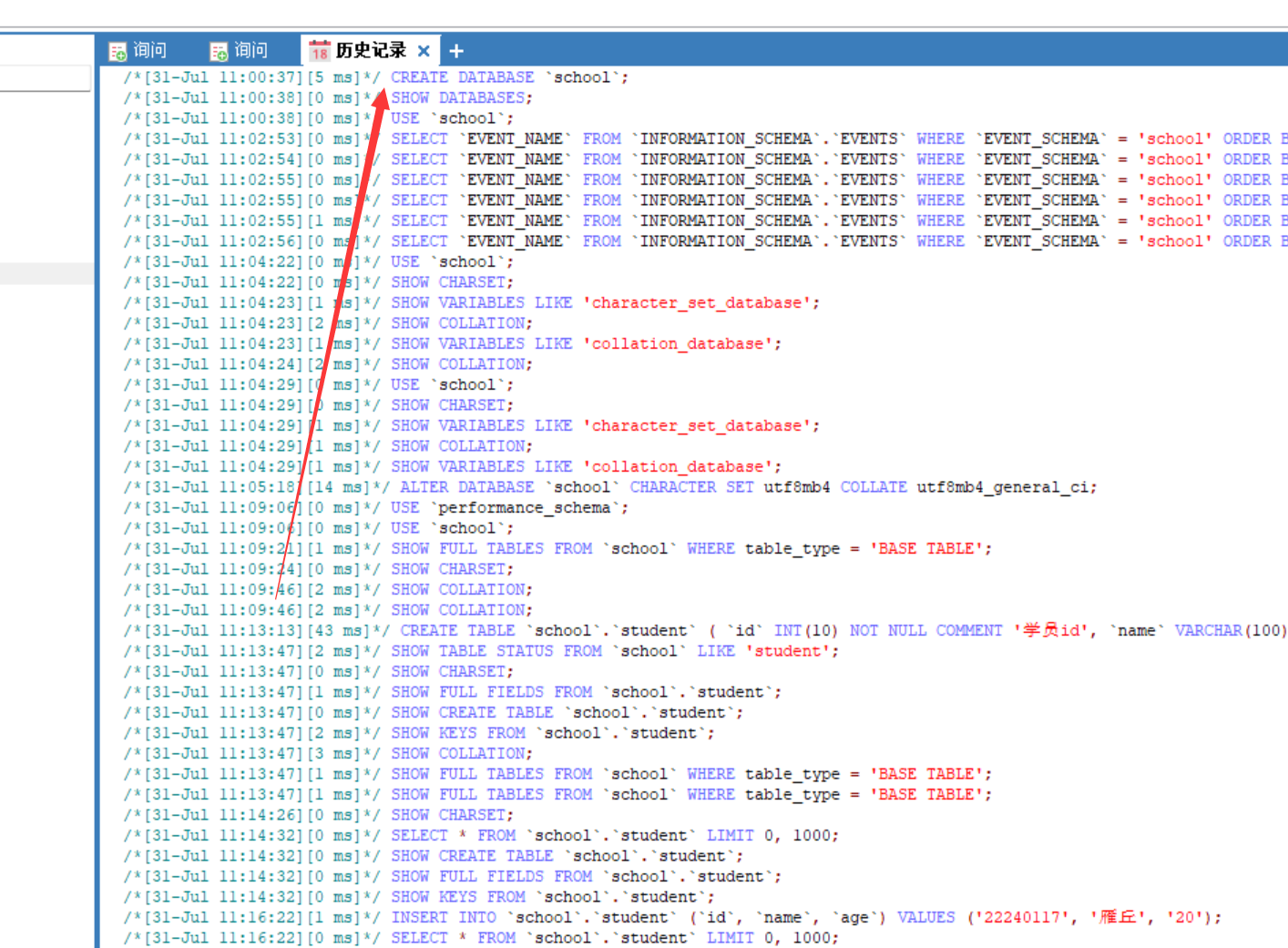
2.3 命令行连接MySQL(对比学习)
--第一种方法p后面直接输入密码,密码会显示
mysql -uroot -p123456
--第二种方法回车后输入密码,密码隐藏
mysql -uroot -p
Enter password: ******
exit; -- 退出连接
- 连接上后命令行工作目录会变成
mysql - 连接上后MySQL所有语句都用分号结尾
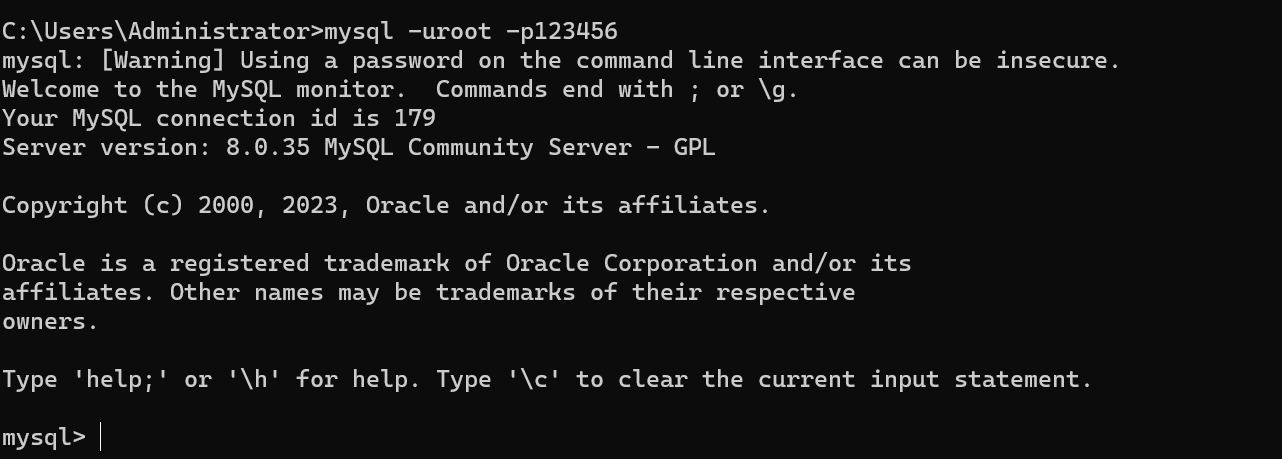
- 更改密码的实质是更改
mysql数据库中user表root行authentication_string列(加密后)
alter user 'root'@'localhost'identified by '修改后的密码'; --修改密码
flush privileges; --刷新权限
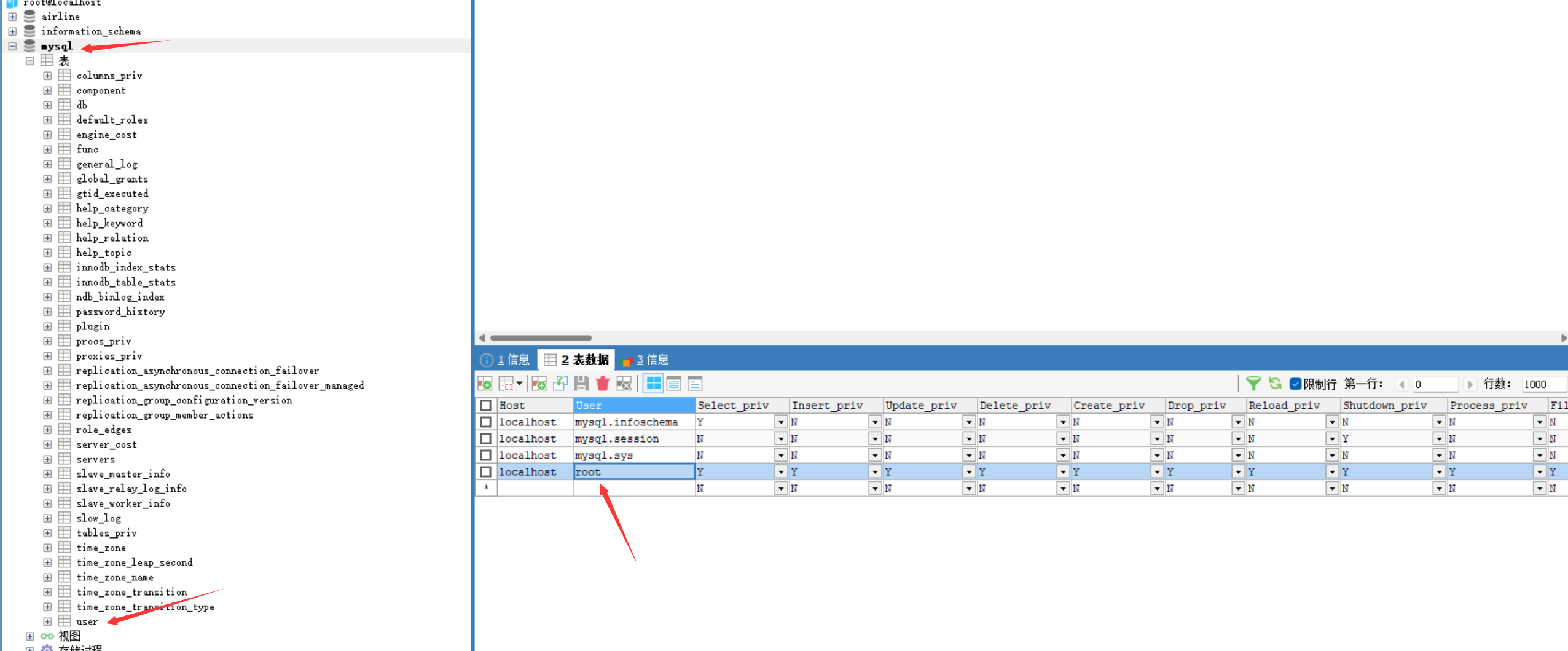









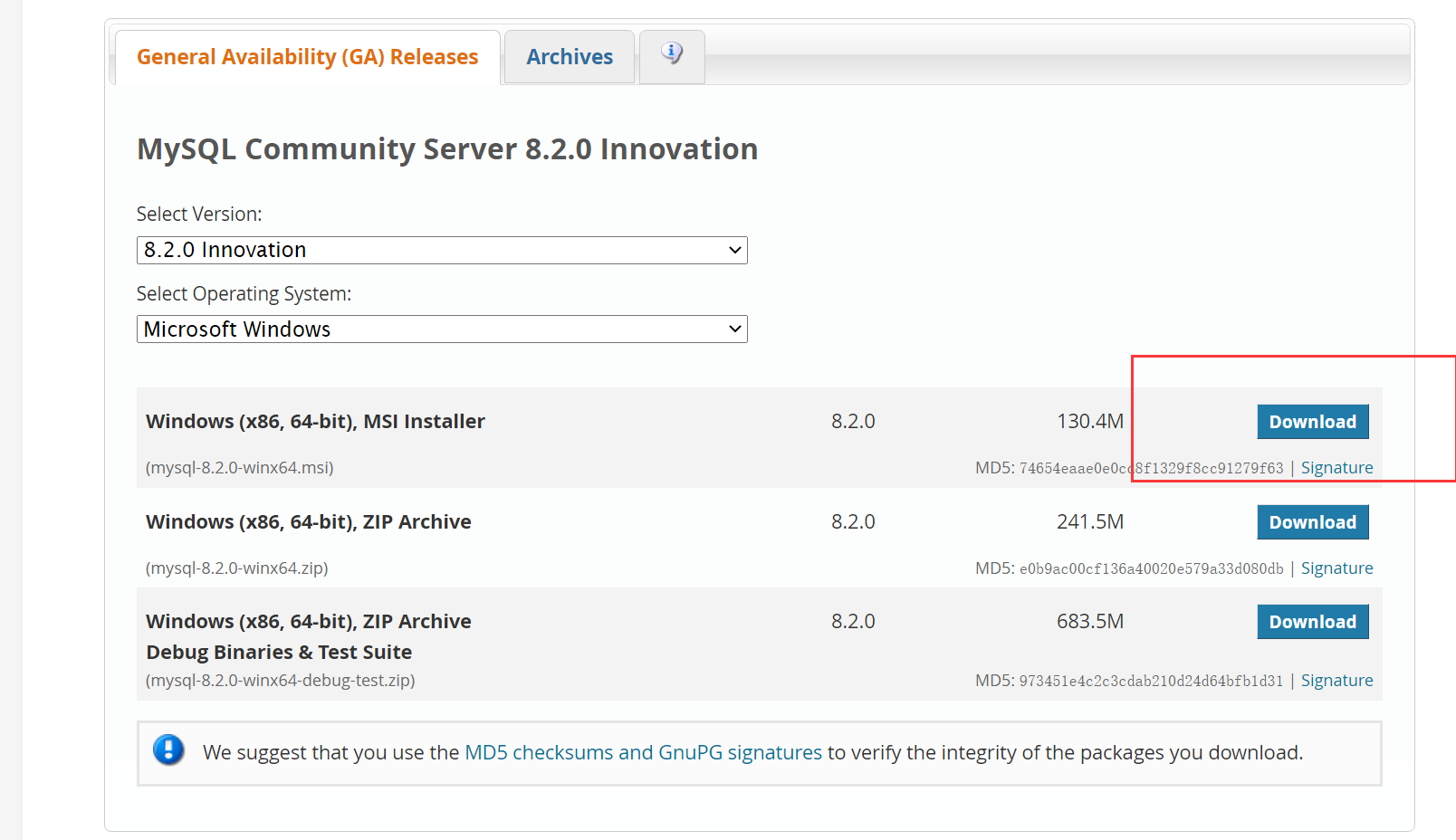

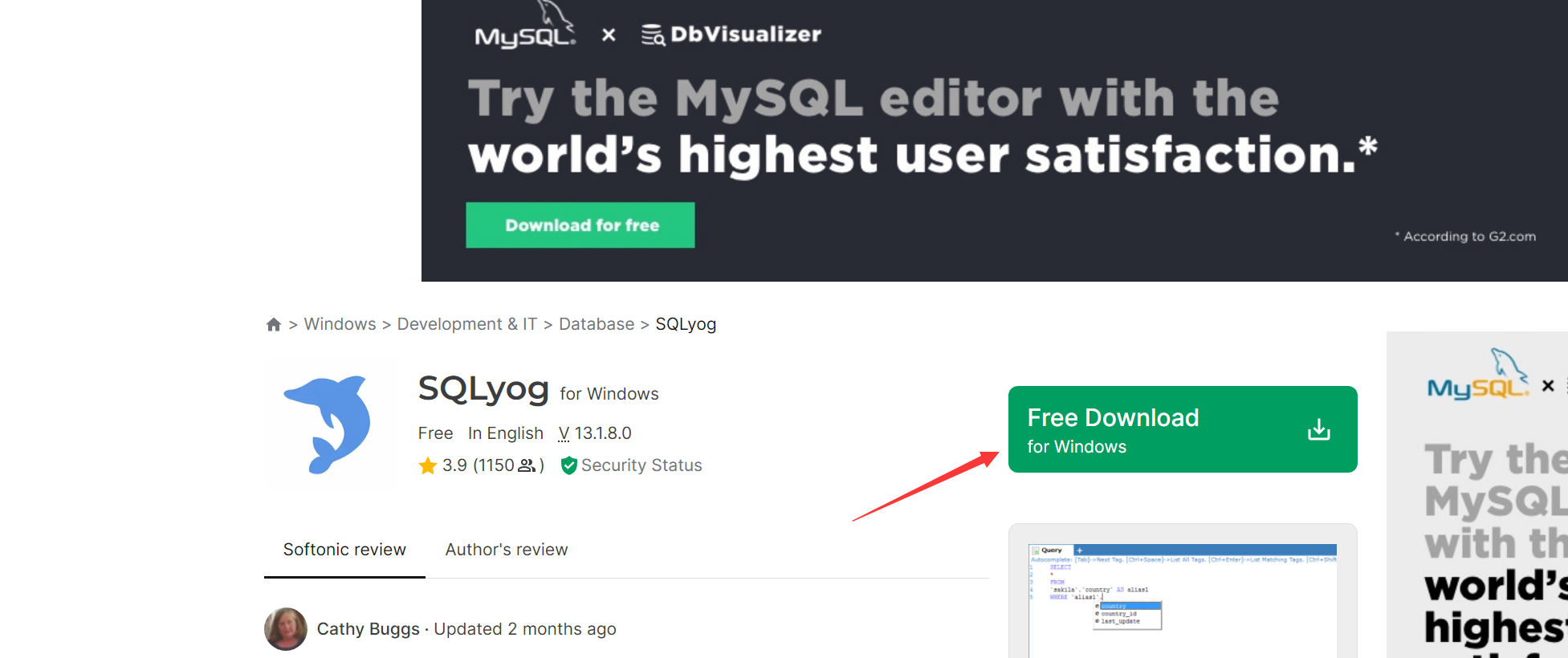














 13万+
13万+











 被折叠的 条评论
为什么被折叠?
被折叠的 条评论
为什么被折叠?








